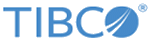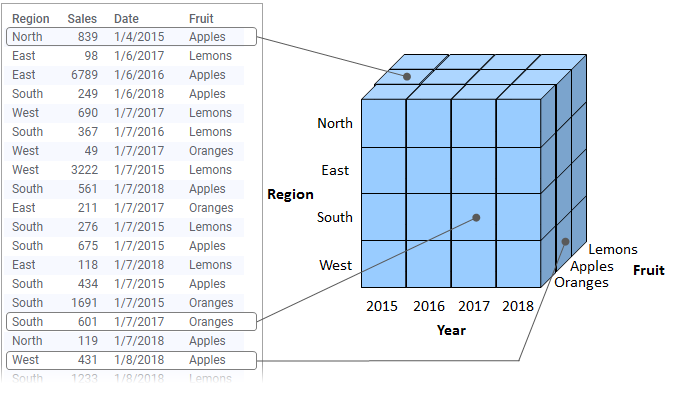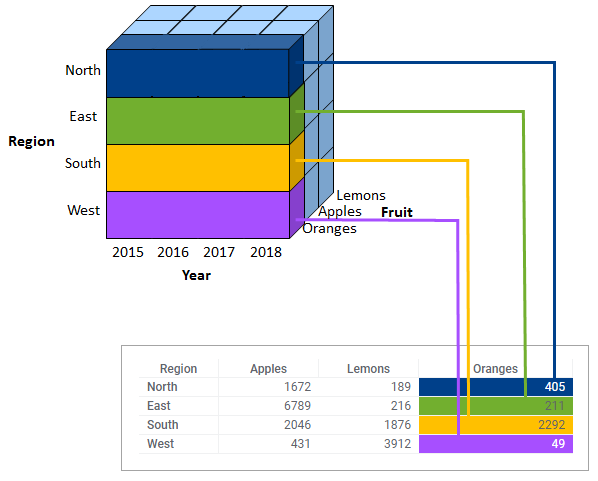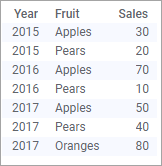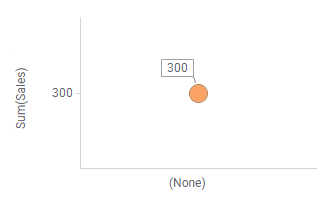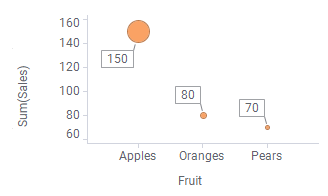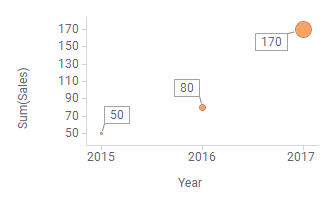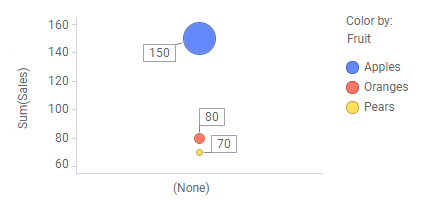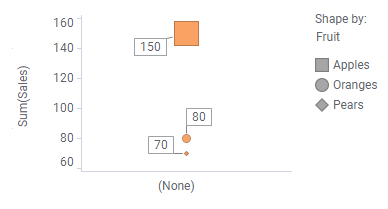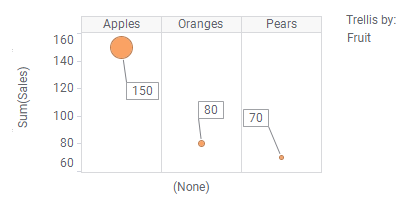Базовые понятия о маркерах и срезах
При визуализации данных в таблице они разрезаются на кусочки, которые представлены маркерами в визуализации. Примерами маркеров являются ячейки таблицы, столбцы сегментов, сектора круговой диаграммы, компоненты карты или вершины линий. Затем различные атрибуты маркера, такие как размер, форма, цвет или числовые значения, используются, чтобы задать агрегированное значение данных, на основе которых создан этот маркер.
Для понимания пользовательских выражений крайне важно понимать суть терминов «Срез» и «Маркер», так как выражения работают со срезами, которые были определены в визуализации. Это особенно важно для пользовательских выражений, содержащих инструкцию OVER.
Срез данных
Чтобы создать срез данных, нужно задать различные свойства визуализации. Например, можно сделать срез данных по разным категориям по оси X или сделать это, назначив разные цвета или формы. Доступные свойства среза зависят от типа визуализации. Каждый раз при создании среза данных с использованием такого свойства данные разбиваются на все более мелкие фрагменты и представляются большим количеством маркеров.
На следующем рисунке показано, как срезы данных могут быть представлены в визуализации (перекрестной таблице). Разделение по годам отсутствует. Значения в ячейках перекрестной таблицы агрегируются по срезам, которые охватывают все годы.
В следующем примере данные о продажах в таблице данных визуализируются на точечных диаграммах с использованием различных способов создания срезов.
| Маркер представляет сумму продаж всех фруктов за все годы. | Маркеры представляют сумму продаж по типам фруктов. | Маркеры представляют сумму продаж по годам. |
Фактически выбор среза приводит к простому пользовательскому выражению: Если щелкнуть правой кнопкой мыши каждый из селекторов оси X на точечных диаграммах и выбрать Пользовательское выражение, то выражения <>,<[Fruit]> и <[Year]> будут автоматически установлены в соответствующих диалоговых окнах Пользовательское выражение.
Точно так же, если щелкнуть правой кнопкой мыши селектор оси Y и выбрать Пользовательское выражение, выражение Sum([Sales]) автоматически отобразится в диалоговом окне. Агрегирования типа Sum являются предопределенными пользовательскими выражениями.
На приведенных выше точечных диаграммах для среза данных использовалось свойство оси X. Однако есть и другие свойства осей, которые можно использовать для среза, например цвет, форма и шпалера, как показано ниже.
Таким образом, можно сделать срезы данных различными способами. Тогда срезы будут служить основой для вычислений.
Маркеры
Такие маркеры, как показанные выше символы точечной диаграммы и ячейки перекрестной таблицы, представляют собой графические объекты, указывающие на то, как был выполнен срез данных. В зависимости от того, как настроена визуализация, маркер может обозначать что угодно: от всех строк таблицы данных до одной строки. В большинстве случаев его значение представляет собой результат агрегирования, например сумму, как показано в предыдущих примерах.
Пользовательские выражения
Пользовательские выражения работают так же, как предопределенное агрегирование. Они оцениваются в каждом маркере в визуализации. Однако с помощью инструкции OVER в выражении также возможно взять данные за пределами текущего среза.